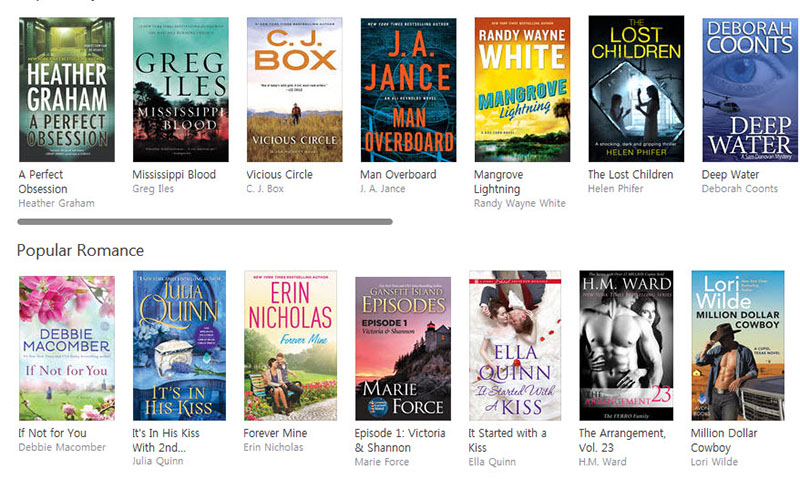หลายคนที่ใช้ iPhone , iPad หรือ iPod ชอบทำการใส่ไฟล์ PDF โอนเข้าใน iPhone / iPad แล้วเปิดอ่านเวลาออกไปข้างนอก ตามห้างต่างๆหรือสวนสาธารณะ โดยสะดวกต่อการพกพาพวกเอกสารต่างๆที่ไม่ว่าจะเป็น นิตยสารต่างๆในรูปแบบของ PDF File และวันนี้ผมจะมาสอนวิธีการโอนไฟล์ PDF เข้าใน iPhone – iPad ด้วยโปรแกรม iTunes 12.6 โดยส่วนตัวของผมเองก็ชอบทำการ Sync ข้อมูลจากคอมพิวเตอร์ไปยัง iPhone เพื่อทำการอ่านเวลาออกไปอยู่ข้างนอก นั่งจิ๊บชา หรือ กาแฟตามห้าง และนั่งอ่านหนังสือเล่มโปรดของเรา 55+ กระแดะไหมละ ถถถถถ+
สิ่งที่ต้องเตรียมก่อนการโอนไฟล์เข้าใน iPhone – iPad
1. คอมพิวเตอร์ และ โปรแกรม iTunes 12
2. ไฟล์ PDF ที่เราต้องการทำการ Sync โดยให้สร้าง Folders ไว้ และเอาไฟล์ PDF ไว้ข้างใน
3. iPhone / iPad และสาย
ขั้นตอนการโอนไฟล์ PDF เข้าใน iPhone 6 / iPad โดยใช้โปรแกรม iTunes 12
1. เปิดโปรแกรม iTunes 12 และทำการเสียบสายเชื่อมต่อระหว่าง iPhone/iPad กับคอมพิวเตอร์
2. ไปยังเมนู Books และเลือก Tab : PDFs > เลือก libray
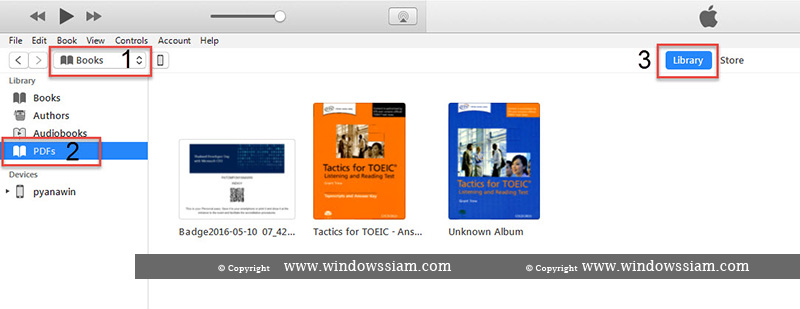
3. เลือก เมนู File :
ทำการเลือก Add File to Library : ในกรณีจะเอาไฟล์เอกสาร PDF เข้าไปใน iTunes โดยเราทำการเลือกเอง
Add Folder to Library : ทำการเลือกทั้ง Folder ในการเข้าเอาใน iTunes
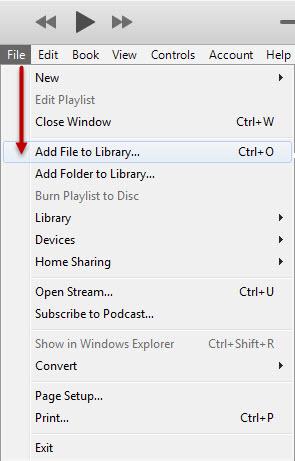
4. ในตัวอย่างผมเลือก Add File to Library จากนั้นทำการเลือกไฟล์ PDF ที่เราอยากเอาเข้าไปใน iPhone / iPad
5. เมื่อเราเอาเข้าเรียบร้อย จะเห็นไฟล์เอกสารต่างๆใน Tab : My PDFs
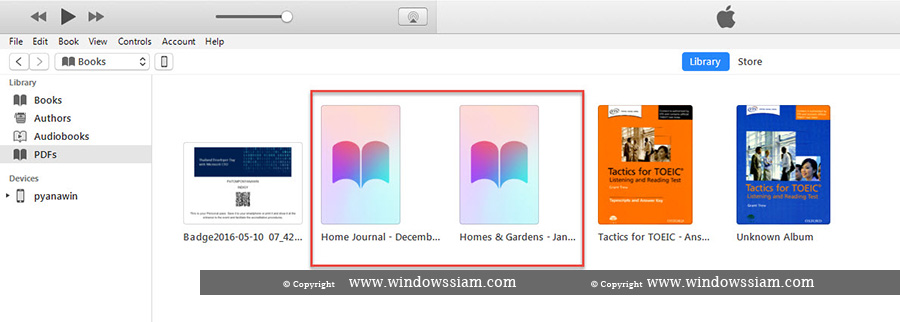
และทำการกดไปที่ไอคอน iPhone ของเรา
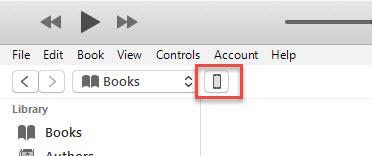
6. เลือกหัวข้อ Settings > จากนั้นกด Books
ทำการเลือก (/) Sync Books
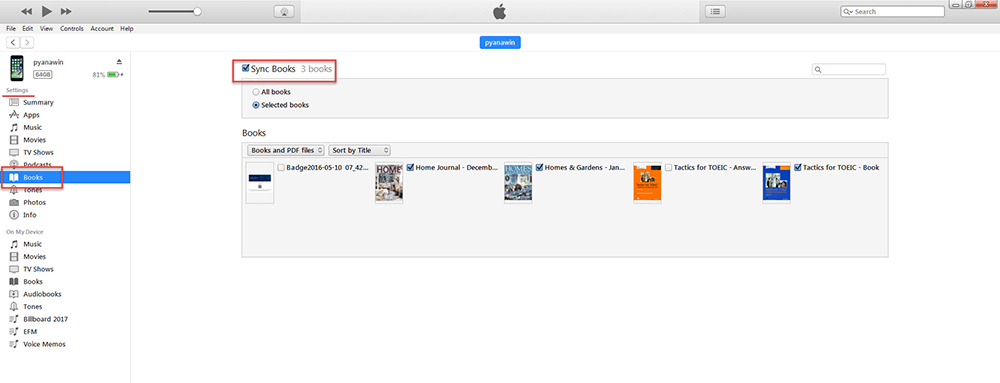
จากนั้นให้เลือก Selected books : จากนั้นทำการเลือก File ที่ต้องการทำการ Sync
7. ทำการกด Apply ด้านล่าง > รอทำการ Sync จาก iTunes > iPhone / iPad
ทิป : หลังจากกด Apply เรียบร้อย iPhone ของเราจะทำการ Backup โดยถ้าไม่อยากทำการแบคอัพก็ให้กดไปที่ตามที่ลุกศรชี้ 1 ครั้ง จากนั้น iTunes จะข้ามการแบคอัพไป และ Sync หนังสือให้เราเลย

8. เมื่อ Sync เสร็จ ในส่วนของ On My Device > Book จะเห็น eBook ของเรา
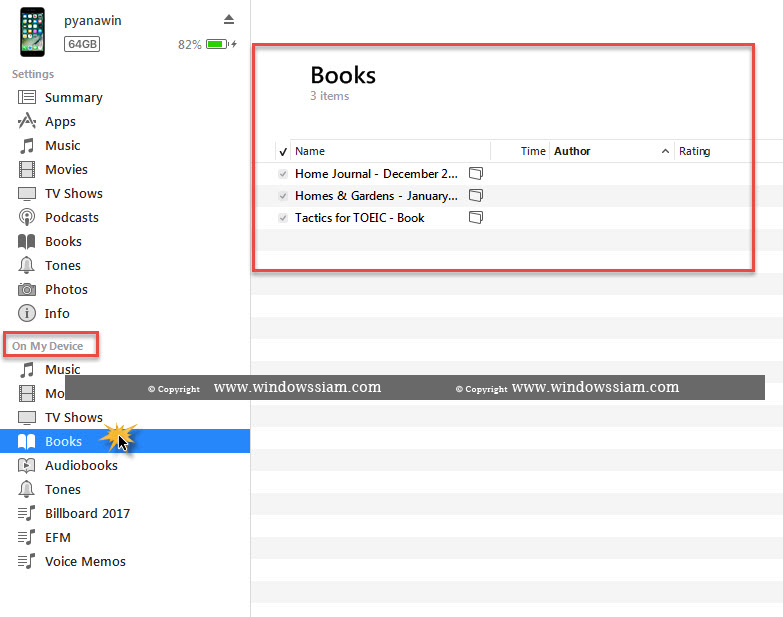
9. ทำการหยิบ iPhone / iPad และทำการเปิด Apps : iBooks
เราก็จะพบกับเอกสาร PDF ที่เราได้ทำการโอนจาก iTunes เข้ามายังใน iPhone – iPad ของเรา
เสร็จสิ้นวิธีการโอนไฟล์ PDF เข้ามาใน iPhone / iPad โดยใช้โปรแกรม iTunes 12 หวังว่าเพื่อนๆคงจะทำตามกันไม่ยากนะครับ และขอให้สนุกกับการอ่านหนังสือครับ